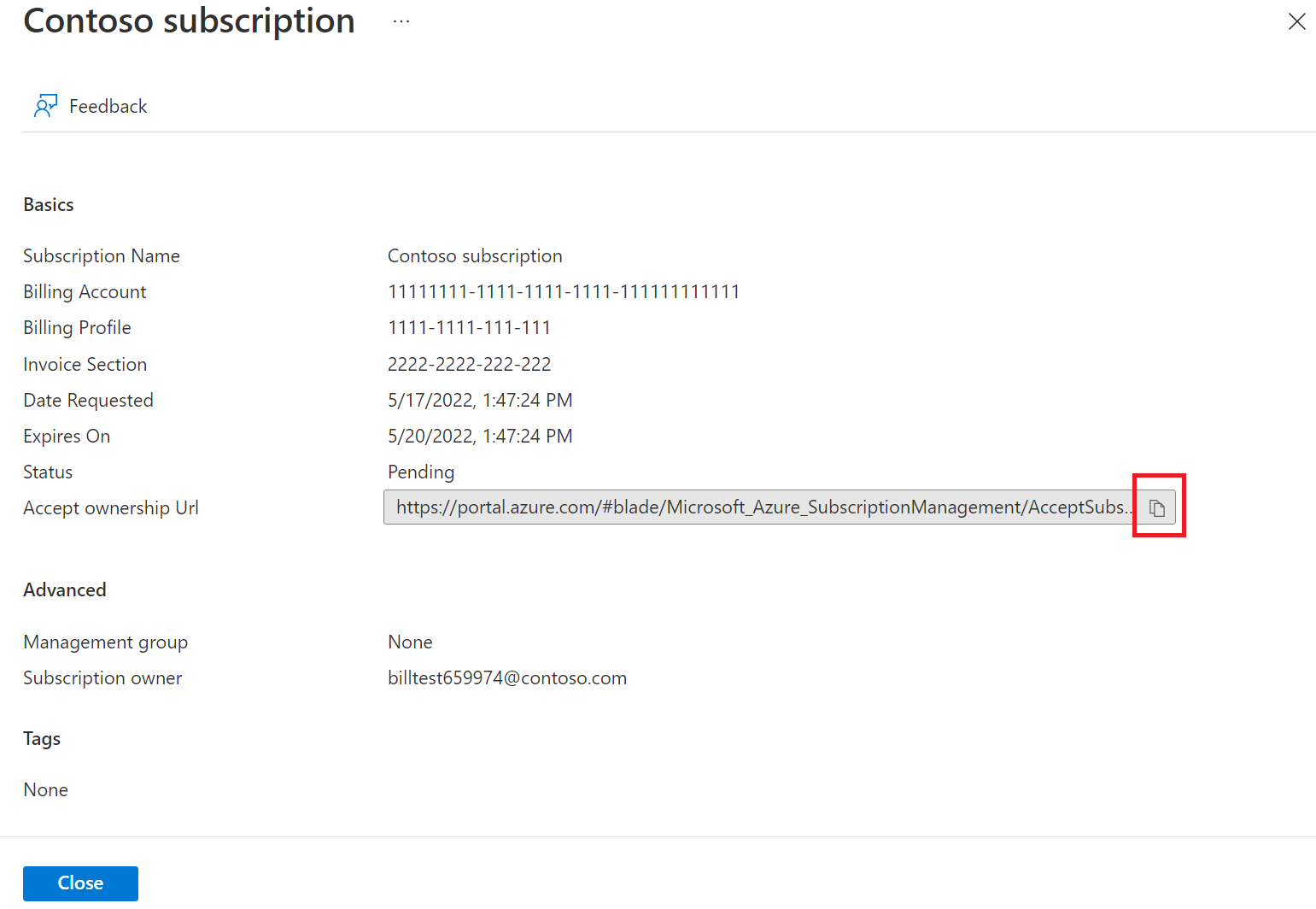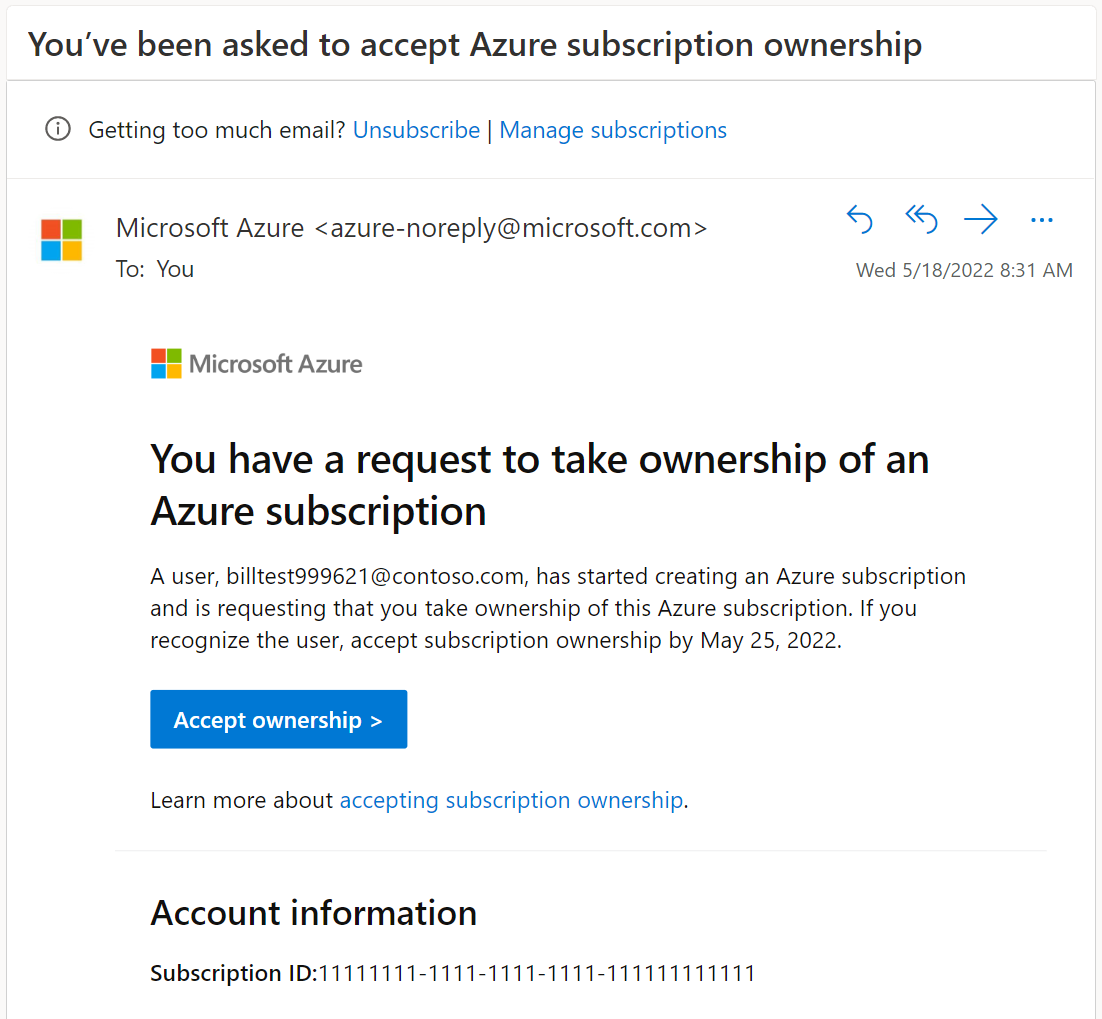Vytvoření žádosti o předplatné se Smlouvou se zákazníkem Microsoftu
Tento článek vám pomůže vytvořit Smlouva se zákazníkem Microsoftu předplatné pro někoho jiného, který je v jiném adresáři nebo tenantovi Microsoft Entra. Po vytvoření žádosti příjemce přijme žádost o předplatné. Možná budete chtít další předplatné, abyste se vyhnuli překročení limitů kvót předplatného, abyste vytvořili oddělená prostředí kvůli zabezpečení nebo abyste izolovali data z důvodů shody s předpisy.
Pokud místo toho chcete vytvořit předplatné pro sebe nebo pro někoho jiného ve vašem aktuálním adresáři nebo tenantovi Microsoft Entra, přečtěte si téma Vytvoření Smlouva se zákazníkem Microsoftu předplatného. Pokud chcete vytvořit předplatná pro smlouva Enterprise, přečtěte si téma Vytvoření předplatného EA. Pokud jste partner Microsoftu a chcete pro zákazníka vytvořit předplatné, přečtěte si téma Vytvoření předplatného pro zákazníka partnera. Nebo pokud máte fakturační účet Microsoft Online Service Program (MOSP), který se označuje také jako průběžné platby, můžete vytvořit předplatná, která začínají na webu Azure Portal a pak proces dokončíte na adrese https://signup.azure.com/.
Další informace o fakturačních účtech a určení typu fakturačního účtu najdete v tématu Zobrazení fakturačních účtů na webu Azure Portal.
Oprávnění požadovaná k vytváření předplatných Azure
K vytvoření žádosti o předplatné Smlouva se zákazníkem Microsoftu (MCA) potřebujete jedno z následujících oprávnění.
- Role vlastníka nebo přispěvatele oddílu faktury, fakturačního profilu nebo fakturačního účtu
- Role tvůrce předplatného Azure v oddílu faktury
Další informace najdete v tématu Role a úlohy související s fakturací předplatného.
Vytvoření žádosti o předplatné
Tvůrce předplatného k vytvoření žádosti o předplatné pro osobu v jiné službě Microsoft Entra ID použije následující postup. Po vytvoření se žádost odešle příjemci předplatného e-mailem.
Vytvoří se také odkaz na tuto žádost o předplatné. Tvůrce může tento odkaz s příjemcem sdílet ručně.
- Přihlaste se k portálu Azure.
- Přejděte do části Předplatná a vyberte Přidat.
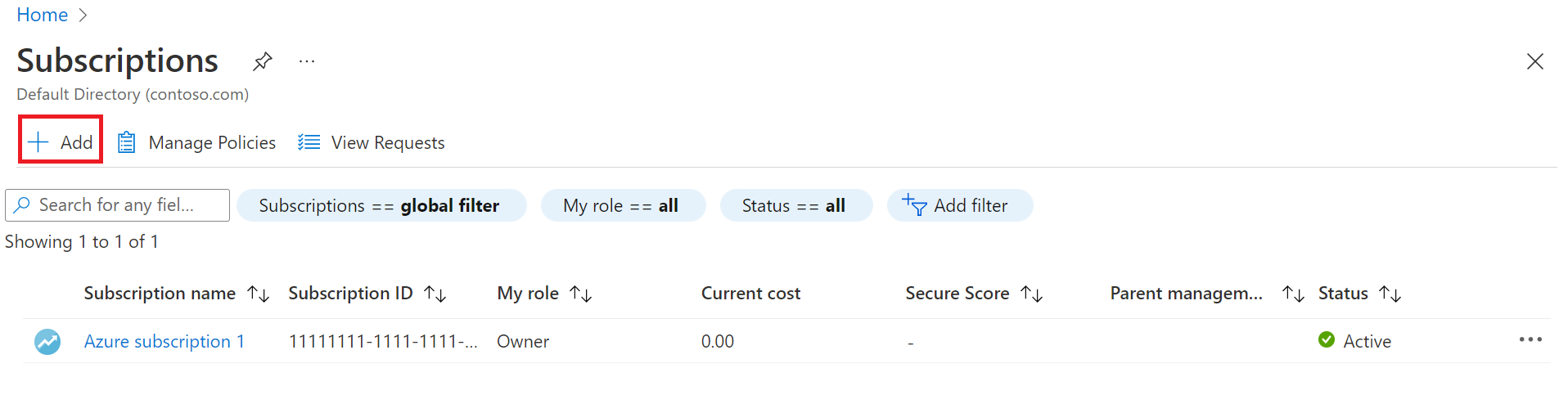
- Na stránce Vytvořit předplatné na kartě Základy zadejte název předplatného.
- Vyberte fakturační účet, ve kterém se vytvoří nové předplatné.
- Vyberte fakturační profil, ve kterém se vytvoří nové předplatné.
- Vyberte sekci faktury, ve které se vytvoří nové předplatné.
- Pokud se předplatné bude používat pro úlohy vývoje nebo testování, jako plán vyberte Plán Microsoft Azure pro vývoj/testování. V opačném případě vyberte Plán Microsoft Azure.
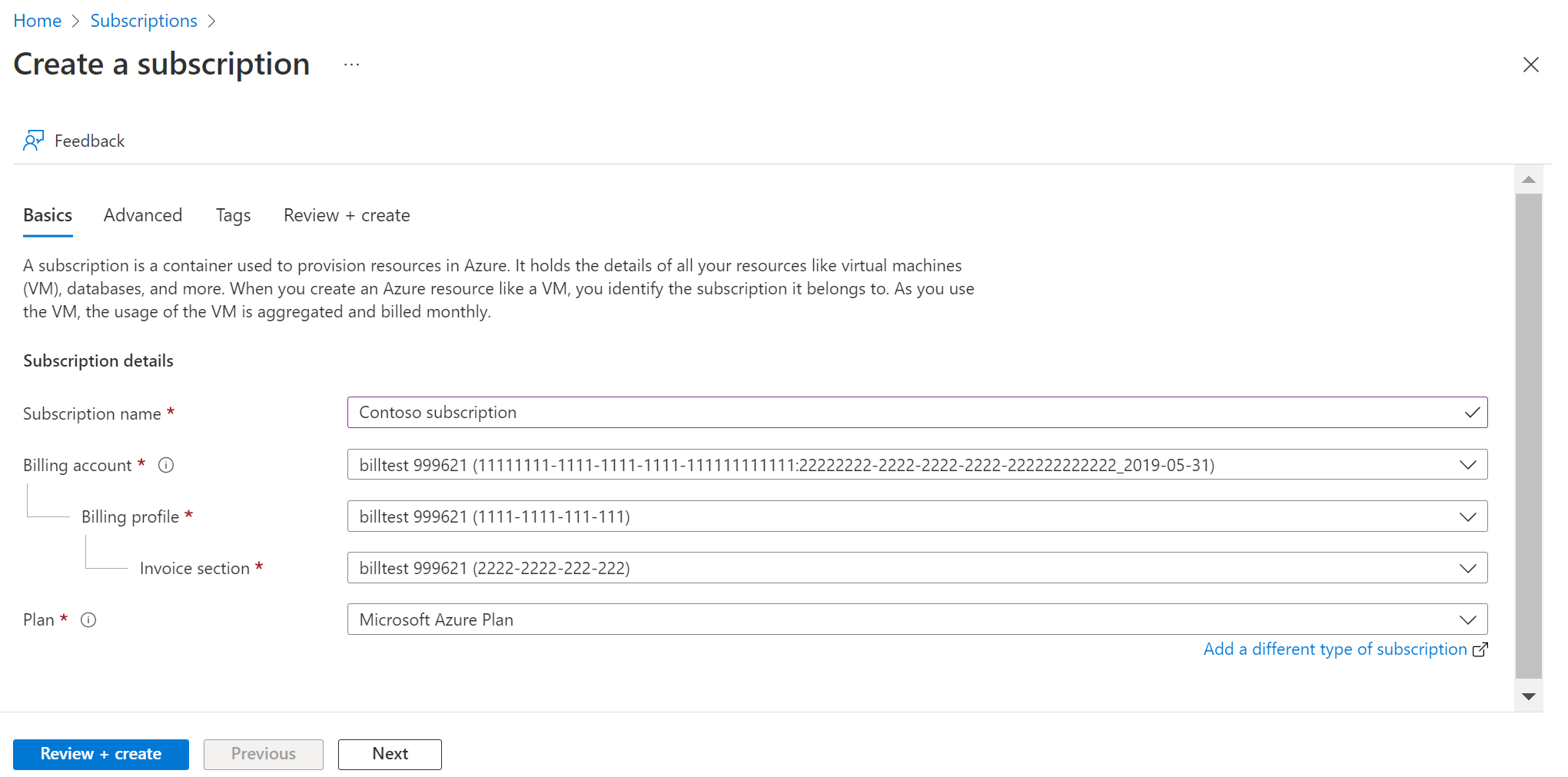
- Vyberte kartu Upřesnit.
- Vyberte adresář předplatného. Jedná se o službu Microsoft Entra ID, ve které se vytvoří nové předplatné.
- Možnost Skupina pro správu není k dispozici, protože můžete vybrat jenom skupiny pro správu v aktuálním adresáři.
- Vyberte jednoho nebo několik vlastníků předplatného. Ve vybraném adresáři předplatného můžete vybrat jenom uživatele nebo instanční objekty. Uživatele adresáře typu host vybrat nejde. Pokud vyberete instanční objekt, zadejte jeho ID aplikace.
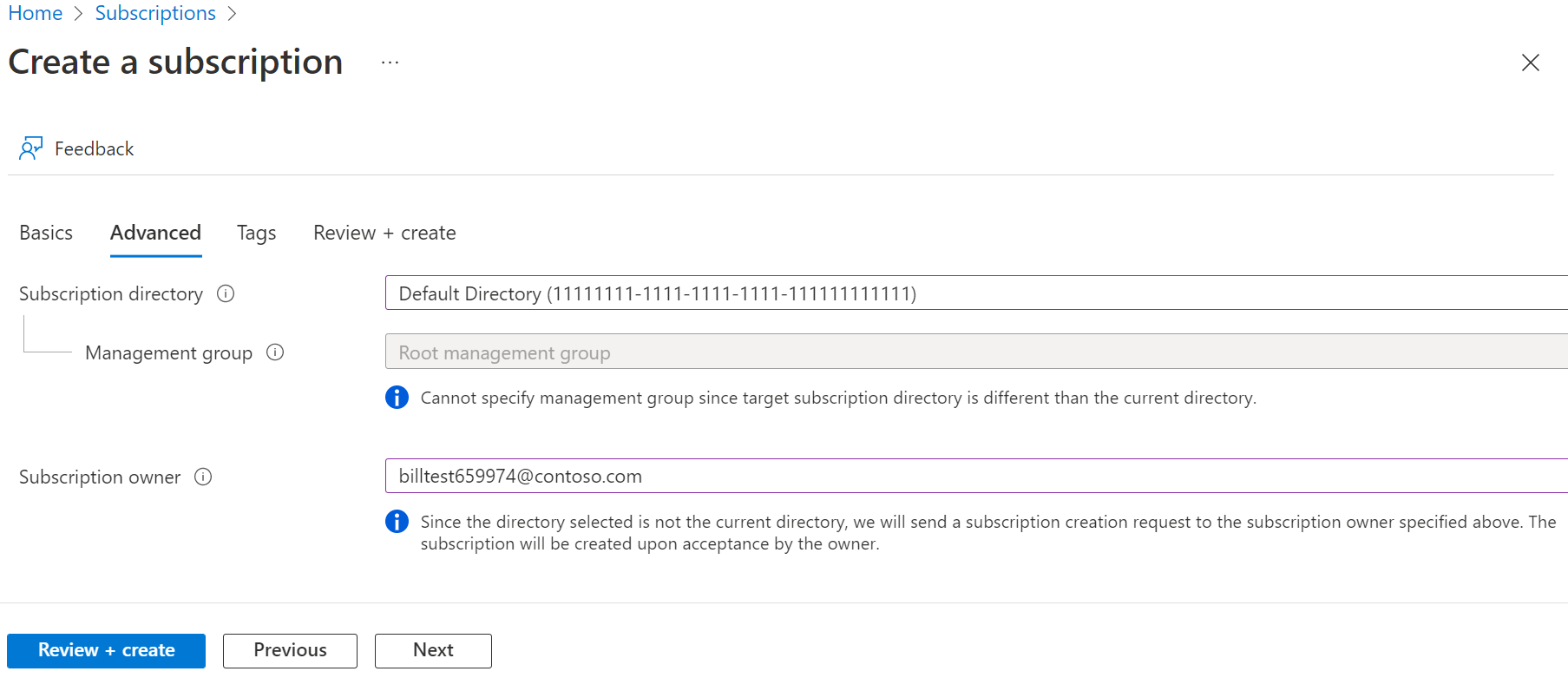
- Vyberte kartu Značky.
- Zadejte dvojice značek pro název a hodnotu.
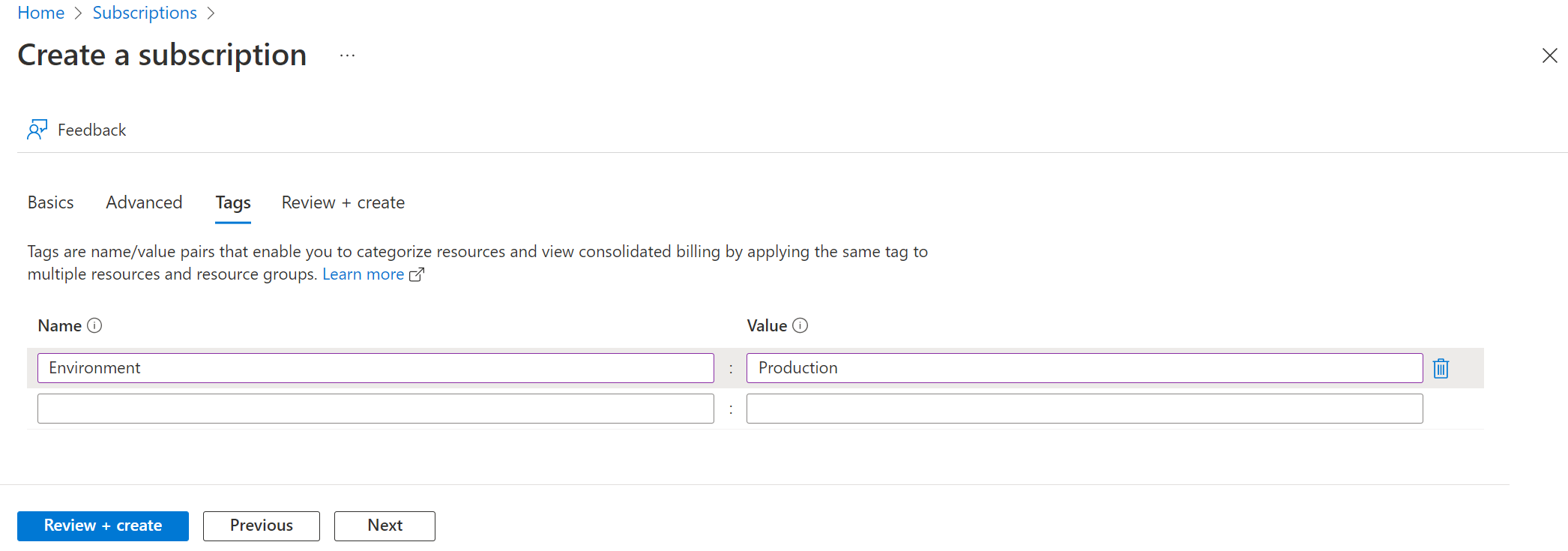
- Vyberte Zkontrolovat a vytvořit. Měla by se zobrazit zpráva s oznámením
The subscription will be created once the subscription owner accepts this request in the target directory. - Ověřte správnost informací o předplatném a potom vyberte Žádost. Zobrazí se oznámení, že se žádost vytváří a odesílá příjemci.
Po odeslání nového předplatného obdrží příjemce e-mail s informacemi o potvrzení předplatného s odkazem, kde může toto nové předplatné přijmout.
Tvůrce předplatného si může podrobnosti žádosti o předplatné také zobrazit pomocí příkazu Předplatná>Zobrazit žádosti. Může žádost o předplatné otevřít, zobrazit si podrobné informace a zkopírovat adresu URL pro přijetí vlastnictví. Pak může odkaz ručně odeslat příjemci předplatného.
Přijetí vlastnictví předplatného
Příjemce předplatného obdrží e-mail s pozvánkou k přijetí vlastnictví předplatného. Začněte výběrem možnosti Přijmout vlastnictví.
Tvůrce předplatného mohl odkaz na adresu URL pro přijetí vlastnictví také odeslat příjemci ručně. Akceptátor pomocí následujících kroků zkontroluje a přijme vlastnictví předplatného.
- V obou výše uvedených případech vyberte odkaz a otevřete stránku Přijmout vlastnictví předplatného na webu Azure Portal.
- Na kartě Základy můžete volitelně změnit název předplatného.
- Vyberte kartu Upřesnit, kde můžete volitelně změnit skupinu pro správu Microsoft Entra, ke které je nové předplatné přidružené. Můžete vybírat jenom skupiny pro správu v aktuálním adresáři.
- Vyberte kartu Značky a volitelně zadejte dvojice značek pro Název a Hodnotu.
- Vyberte kartu Revize a přijmout. Měla by se zobrazit zpráva s oznámením
Validation passed. Click on the Accept button below to initiate subscription creation. - Zvolte Přijmout. Zobrazí se stavová zpráva s oznámením, že se předplatné vytváří. Pak uvidíte další stavovou zprávu s oznámením, že se předplatné úspěšně vytvořilo. Příjemce se stane vlastníkem předplatného.
Příjemci se nově vytvořené předplatné zobrazí na stránce Předplatná.
Programové vytvoření předplatného Azure
Předplatná můžete také vytvářet programově. Další informace najdete v části Programové vytváření předplatných Azure.
Potřebujete pomoc? Kontaktujte nás.
Pokud máte dotazy nebo potřebujete pomoc, vytvořte žádost o podporu.